Como instalar impressora de rede com print server
É comum em redes Windows utilizarmos uma máquina da rede para compartilhar impressoras e disponibilizá-las para as demais máquinas da rede. Apesar de ser prático e de fácil configuração não é a melhor forma de disponibilizar impressoras em rede. Neste post veja como instalar impressora de rede com print server.
Existem no mercado equipamentos dedicados exclusivamente para esse propósito e que cabem na palma da mão. Estou falando dos Print Servers ou hardware dedicados ao gerenciamento de impressoras.
Imagine uma máquina numa rede dedicada exclusivamente como servidora de impressão. Além de desperdiçar recursos (não é necessário um PC para essa função) e espaço útil esses equipamentos estão sujeitos a falhas.
Para contornar isso preparei um tutorial para ensinar como configurar um Print Server para centralizar o gerenciamento de impressão na sua rede:
1. Conecte o Print Server em um ponto qualquer da rede e ligue-o na tomada;
2. Acesse a interface de configuração do aparelho usando um navegador web;
3. Nas configurações do Print Server, desabilite o servidor DHCP do aparelho e fixe um IP para ele;
4. Nas máquinas da rede que precisam acessar impressoras vá em “Painel de Controle > Programas e Recursos > Ativar ou desativar recursos do Windows;
5. Selecione “Serviços de Impressão e Documentos” e marque todas as opções do grupo, principalmente as opções “Monitor de Porta LPR” e “Serviço de Impressão LPD”;
6. Vá em “Iniciar > Dispositivos e Impressoras > Adicionar uma impressora”;
7. Clique em “Adicionar uma impressora de rede, sem fio ou bluetooth” e clique em “A impressora que desejo não está na lista”;
8. Selecione “Adicionar uma impressora usando um endereço TCP/IP ou nome de host”. Em “Tipo de dispositivo”, selecione “Dispositivo TCP/IP”, em “Nome do host ou endereço IP” informe o IP fixo do Print Server, em “Nome da porta” digite um nome para a porta e clique em “Avançar”;
9. Deixe marcado a opção “Generic Network Card” e clique em “Avançar”;
10. Após esses procedimentos instale o drive da impressora que você irá conectar ao Print Server. Depois de instalar o drive, vá nas propriedades da impressora e clique na aba “Porta” e selecione a impressora instalada na porta TCP/IP.
Mude o protocolo para LPR e dê um nome para a fila. Ligue a impressora no Print Server e faça o teste de impressão.
A videoaula abaixo ensina, passo a passo, como instalar e configurar uma impressora de rede:
Deseja se tornar um profissional de Segurança em Redes de Computadores e Cibersegurança?
Conheça o curso de Segurança em Redes de Computadores e entenda os diversos tipos de ataques que existem, bem como as peças do quebra-cabeça que integram a defesa de uma rede, entre elas: Firewall, IPS, Proxy, Anti-Spam, Anti-vírus, Anti-Malware, VPN, Sandboxing, NAC, etc.
CLIQUE NA IMAGEM ABAIXO E SAIBA MAIS DETALHES:
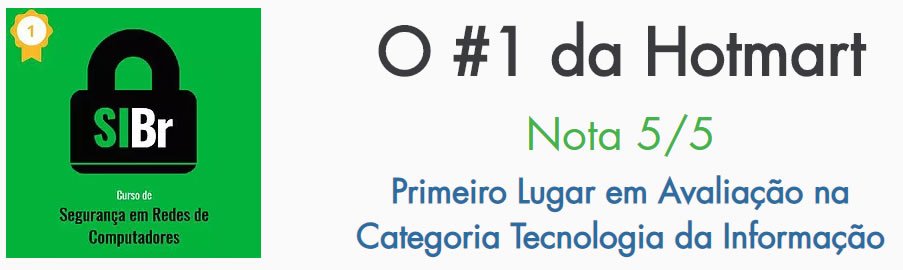
Link do curso: https://go.hotmart.com/A69498318E
Dúvidas ou sugestões? Deixem nos comentários! Para mais dicas, acesse o nosso canal no YouTube:
https://youtube.com/criandobits


